Просмотр заявок на обслуживание и состояния
Можно просматривать сведения о заявках на облуживание, отправленных в Lenovo Центр поддержки вручную и автоматически с помощью функции Call Home (включая сведения о текущем состоянии и соответствующих файлах службы, переданных в Lenovo Центр поддержки), а также сведения о заявках на облуживание, созданных службами поддержки, отличными от Call Home.
Процедура
Чтобы просмотреть заявки на обслуживание в XClarity Administrator, выберите , а затем нажмите Состояние заявки на облуживание на левой панели навигации, чтобы открыть страницу Состояние заявки на обслуживание.
В столбце Номер заявки на обслуживание отображается идентификатор заявки на обслуживание, открытой для события. Если для одного и того же события было открыто несколько заявок на обслуживание (например, одна в центре поддержки Lenovo, а другая в интеграторе ServiceNow), для каждой заявки на обслуживание в таблице предусмотрены отдельные строки. Соответствующую заявку на обслуживание можно найти в столбце ИД перекрестной ссылки. Например, если в столбце Номер заявки на обслуживание отображается идентификатор заявки на обслуживание, отправленной в службу поддержки Lenovo, в столбце ИД перекрестной ссылки отображается идентификатор заявки на обслуживание, отправленной в ServiceNow, и наоборот.
IBM Call Home
Тест IBM Call Home
Lenovo Call Home
Тест Lenovo Call Home
Lenovo Call Home для программного обеспечения
Тест Lenovo Call Home для программного обеспечения
Cherwill
ServiceNow
Активна
Отменена
Разрешена
Неизвестно
В столбце ИД перекрестной ссылки содержится идентификатор заявок на обслуживание из внешних служб поддержки (например, ServiceNow), связанных с заявкой на обслуживание Lenovo.
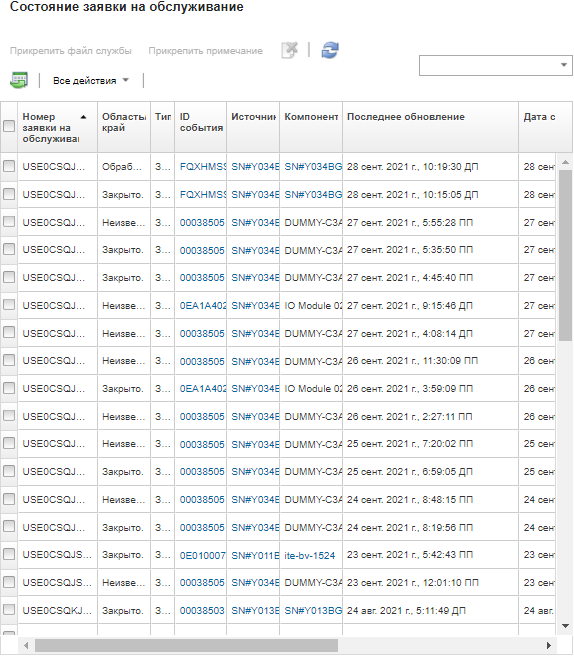
После завершения
- Прикрепить файл службы для определенного устройства к открытой заявке на обслуживание в Lenovo Центр поддержки, нажав Прикрепить файл службы (см. раздел Прикрепление файла службы к открытой заявке на обслуживание).
Присоедините к открытой заявке на обслуживание примечание, Lenovo Центр поддержки нажав Присоединить примечание.
- Удалить заявку на обслуживание, нажав значок Удалить заявки на обслуживание (
 ). Можно удалить только заявки на обслуживание не в активном состоянии.
). Можно удалить только заявки на обслуживание не в активном состоянии. - Получить последнюю информацию обо всех открытых заявках на обслуживание из Lenovo Центр поддержки, нажав значок Обновить состояние заявок на обслуживание (
 ).
). Экспортировать состояние всех заявок на обслуживание в CSV-файл, нажав значок Экспортировать все как CSV (
 ).
).